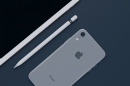Il y a quelques jours, un ami me demande pourquoi l’écran d’iPad est bloqué sur la pomme et comment faire. En fait, la plupart d’utilisateur d’iphone rancontre rarement cette situation. En gélérale, c’est les utilisateurs profonds, les amateurs de jailbreak ou des collecteur d’Apps qui ont la grande possibilité de l’rancontrer.
La situation de bloquer sur la pomme, généralement c’est à cause de la panne du hard et du soft de l’appareil iOS. Et l’appareil ne peut pas entrer normalement le système. Vous ne peut faire rien. En grand cas, il y a un « BUG » dans le système quand « la pomme » apparaît.
Si cette situation vous arrive vraiment, ne vous inquiétez pas. Ce article vous présente le moyen de récupérer votre iPad bloqué avec un programme excellent : Restauration De système iOS. Toutes les préparation que vous devez faire, c’est un ordinateur, un iPad et un câble USB. Ce moyen est comptable avec iPad Air 2, iPad Air, iPad mini 3, iPad mini et iPad 2, etc.
Voilà, suivez-moi et je vous montre les étapes de la réparation.
Étape 1. Lancer votre iPad au PC
Après le téléchargement et l’installation de « Restauration De Systèm iOS », lancez-le. Connectez votre iPad au PC. Cliquez « Restauration de système iOS » > « Démarrer ».
Et puis, la fenêtre ci-dessous apparaît. Regardez soigneusement des remarques et cliquez sur « Démarrer ».
Remarques du programme :
- iOS va être mis à jour vers la dernière version après la restauration.
- Le réseau debloqué va être re-bloqué.
- L’appareil va être restauré en état non-jaimbreaké après la restauration.
Étape 2. Télécharger le firmware et entrer le mode de la réparation
La fenêtre vous demande de choisir le modèle correspondant et la version iOS. Vous devez faire comme le programme vous informe. Ensuite, le programme télécharge le firmare nécessaire. Après cela, le programme entra automatiquement le mode de réparation. Ce processus prend du temps, attendez avec patiement.
Remarque :
- Gardez votre iPad connecté avec l’ordianteur.
- Ne pas utilisez votre iPad dans ce processus, or il arrive peut-être un échec.
Étape 3. Redémarrer votre iPad
Si la fenêtre ci-dessous apparaît, c’est-à-dire votre iPad a été réparé avec succès. À ce moment, vos devez essayer de redémarrer votre iPad en mode normale.
Après la restauration, vous pouvez utiliser ce programme pour récupérer vos données d’iPad, y comprise des données supprimées. À mon avis, le meilleur moyen pour la sécurité des informations, c’est de faire la sauvegarde sur iCloud ou iTunes souvent. Même si vous perdez votre appareil, vous pouvez aussi recupérer des informations avec ce programme.
Merci de votre attention, si vous avez des questions, laissez votre commentaire.